Si vous êtes un utilisateur de Gmail, vous l'utilisez partout. C'est une donnée. Ordinateur. Portable. Tablette. Téléphone. Regarder. Google a rendu si facile et transparente la synchronisation de tout entre les appareils que nous avons tendance à ne même pas y penser la plupart du temps. Mais… que se passe-t-il si vous pensez que quelqu'un d'autre a peut-être accédé à votre compte Gmail? Suivez ces étapes pour vérifier l'historique de vos activités de connexion à Gmail.
Comment vérifier l'historique des activités de connexion à Gmail via un PC
Ouvrez votre compte Gmail sur votre ordinateur. En bas à droite du dernier e-mail, cliquez à l'endroit indiqué "Des détails." Une nouvelle fenêtre s'ouvrira, vous montrant absolument tout ce que vous avez fait dans Gmail - quand et où et bien plus encore.
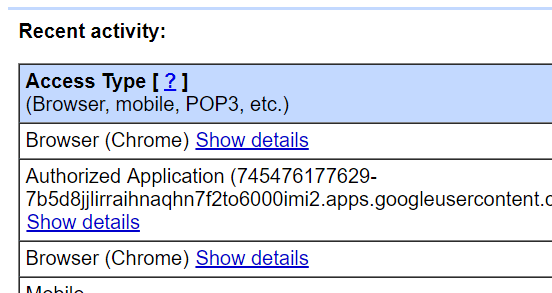
Vous pourrez voir immédiatement sur la gauche si Gmail a été accédé via le navigateur (sur un ordinateur ou un ordinateur portable) ou via un mobile. À côté de cela, l'adresse IP à partir de laquelle Gmail a été utilisé sera affichée, puis la date et l'heure. Si vous souhaitez obtenir encore plus d'informations, cliquez sur l'une des entrées où il est indiqué
"Afficher les détails."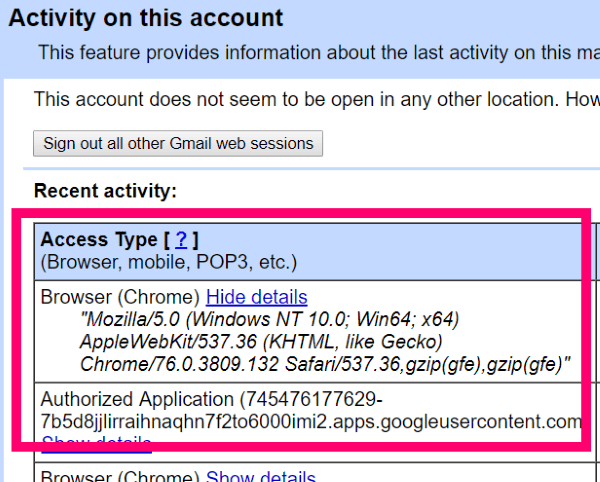
Si Google estime qu'il y a eu une connexion suspecte - par exemple, depuis un autre pays le même jour que vous utilisez Gmail à la maison - il le signalera en rouge et vous conseillera de prendre des mesures. De plus, si vous pensez qu'il peut y avoir un problème, vous pouvez cliquer sur le bouton « Déconnectez-vous de toutes les autres sessions » relier.
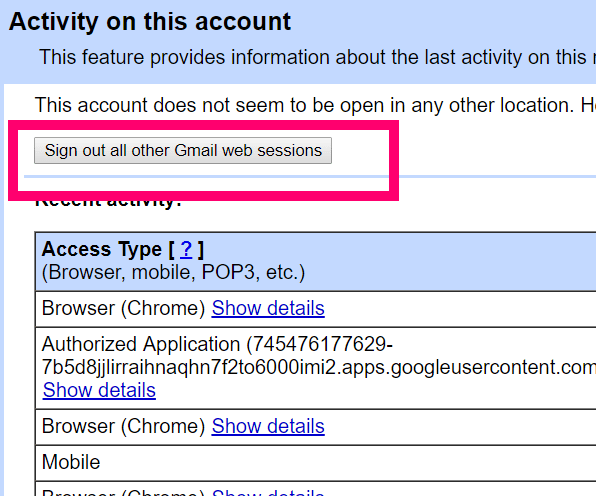
Comment vérifier l'historique de connexion Gmail sur Android
Ouvrez votre application Gmail et appuyez sur les trois lignes horizontales en haut à gauche de la page, puis choisissez "Paramètres" près du bas. Vous serez redirigé vers une page qui affiche tous les comptes Gmail associés à votre téléphone à ce moment-là. Appuyez sur l'un des comptes. En haut de l'écran suivant, sélectionnez "Gérez votre compte Google."
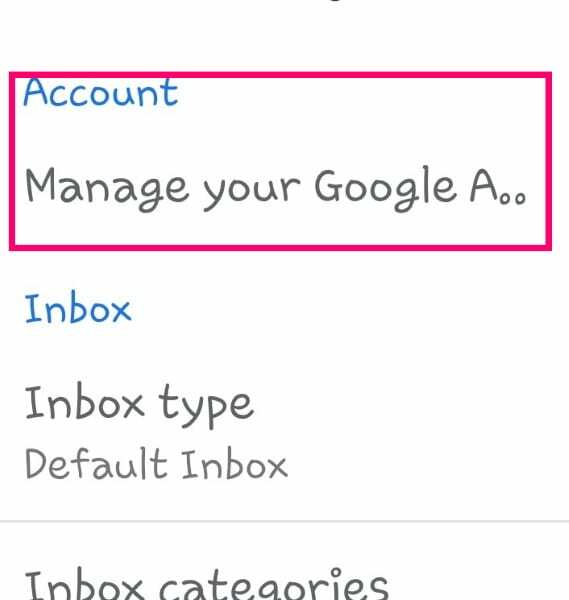
Faites défiler jusqu'au « Confidentialité et personnalisation » section, puis appuyez sur le lien bleu qui dit « Gérez vos données et votre personnalisation ».
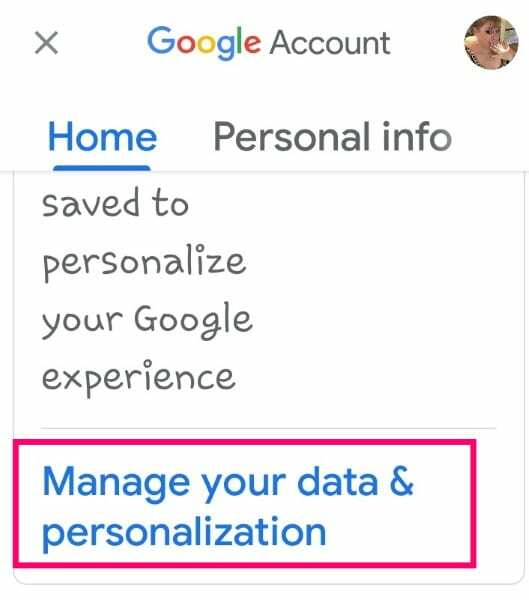
Faites défiler la vérification de la confidentialité jusqu'au « Contrôles d'activité » Région. Appuyez là où il est écrit « Activité sur le Web et les applications ».
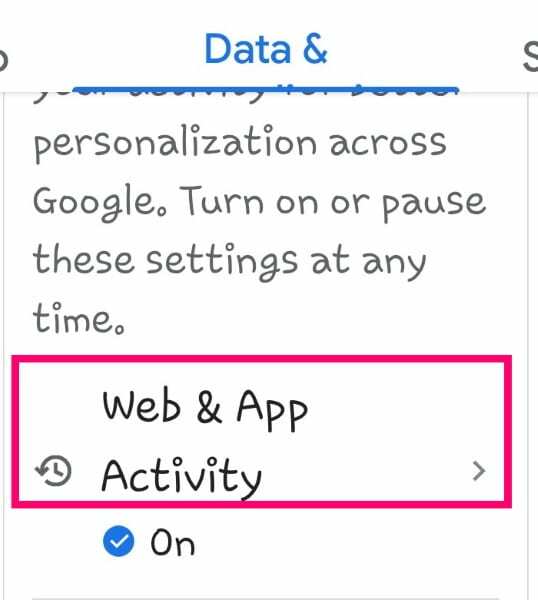
Faites défiler vers le bas de la page et choisissez « Gérer l'activité ». Cela fera apparaître une liste de tout ce que vous avez fait sur votre téléphone. Faites défiler jusqu'à l'une des entrées pour Gmail et appuyez dessus.
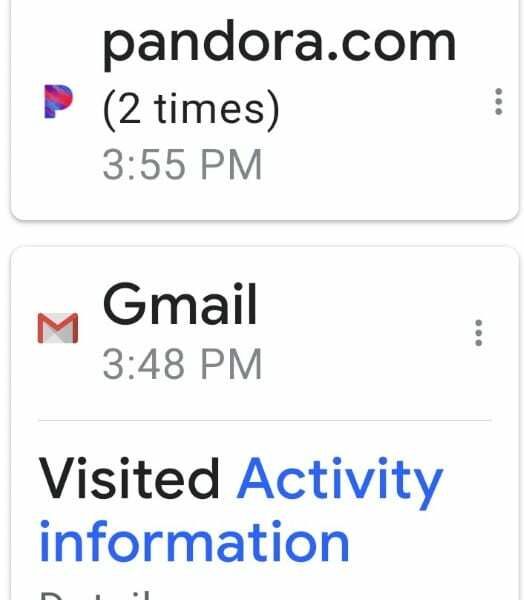
Vous verrez maintenant la liste des choses visitées via Gmail et Chrome au cours de cette session sur votre téléphone. Appuyez sur les trois points à droite d'une entrée Gmail, puis choisissez "Des détails."
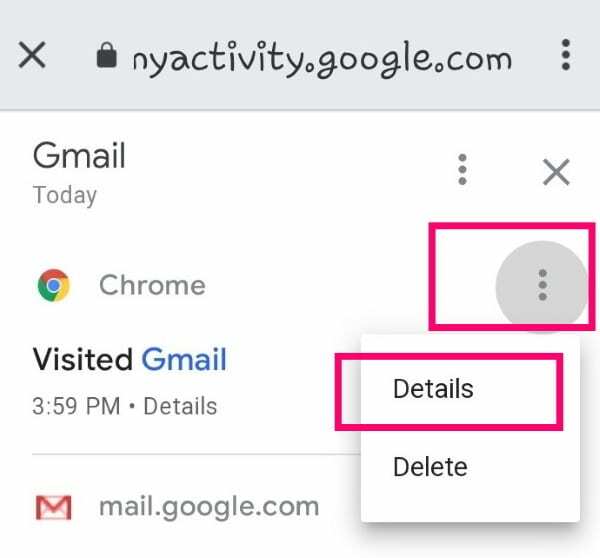
Vous verrez maintenant à quelle heure votre compte Gmail a été visité via un mobile, ainsi que l'appareil exact utilisé.
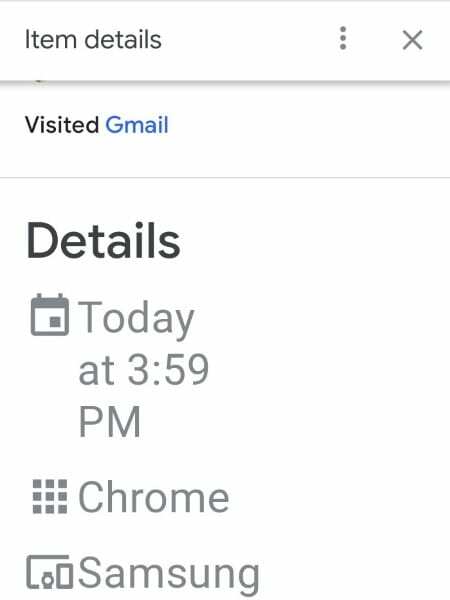
Maintenant que vous savez comment vérifier et contrôler l'historique de vos activités de connexion à Gmail, quelles autres questions Gmail avez-vous? Y a-t-il autre chose que vous aimeriez apprendre à faire ?
Bon e-mailing !